Stehen Sie vor dem ausgegrauten Problem mit der USB-Debugging-Option auf Ihrem Android-Gerät? Möchten Sie mehr über die besten Lösungen für das USB-Debugging erfahren?
Wenn Ihre Antwort „Ja“ auf die obigen Abfragen ist, dann sind Sie an der richtigen Stelle … !!
Keine Sorge, hier ist ich mit meinem neuen Blog-Beitrag jeden und alles im Detail über die effektiven Arbeitslösungen zu diskutieren und Schritt-für-Schritt-Anleitung, wie USB-Debugging-Option zu beheben abgeblendet.
Außerdem erfahren Sie, wie Sie das Problem beheben können, wenn das USB-Debugging nicht aktiviert ist.
Außerdem haben wir einige Möglichkeiten aufgezeigt, die gemäß Ihrem Smartphone-Hersteller funktionieren werden. Stellen Sie daher sicher, dass Sie den Anweisungen Ihres Smartphone-Herstellers folgen.
Also, gehe diesen Blog richtig durch.
Praktisches Szenario:
Als erstes nehmen wir ein Benutzerbeispiel:
USB-Debugging kann nicht aktiviert werden, ist dauerhaft grau
Entschuldigen Sie zunächst mein schlechtes Englisch. Ich habe gerade ein LG Optimus L3 gekauft und möchte es natürlich rooten. .Aber ich kann das USB-Debugging nicht aktivieren, ist dauerhaft grau. Ist dies ein erforderlicher Schritt für root? Bitte helfen Sie. Danke.
Was ist USB-Debugging?
Das USB-Debugging ist sowohl für Android-Benutzer als auch für Entwickler wichtig, da es uns ermöglicht, Android-Geräte vom PC aus zu verwalten. Die Hauptfunktion des USB-Debuggings besteht darin, eine Brücke zwischen einem Android-Gerät und einem PC für die Datenübertragung mit dem Android SDK (Software Development Kit) zu bauen. Also, wenn Sie USB-Debugging-Option auf Ihrem Gerät aktivieren, können Sie Vorteile von mehreren Dinge nehmen, wie Sie Ihr Telefon Internetverbindung auf Ihren PC sichern können, verankern Ihr Android-Gerät, usw..
Das Aktivieren von USB-Debugging auf Android-Handys und -Tablets ist jedoch keine schwierige Aufgabe. Sie können die USB-Debugging-Option einfach aktivieren, indem Sie zu “Einstellungen> Entwickleroptionen> (Bildlauf nach unten) USB-Debugging> Einschalten” navigieren.
Es gibt jedoch viele Android-Benutzer, die feststellen, dass das USB-Debugging nicht aktiviert werden kann, selbst wenn die Developer-Option aktiviert ist. Für diese Benutzer stelle ich hier die kompatiblen und effektiven Lösungen zur Verfügung, mit denen Sie das ausgegraute USB-Debugging-Problem beheben können.
Beste und effektive Lösungen zur Behebung des Problems der ausgegrauten USB-Debugging-Option
Bevor wir mit den Lösungen / der Fehlerbehebung beginnen, möchte ich Sie darauf hinweisen, dass dieses Handbuch mit allen Android-Telefonherstellern wie Samsung, Huawei, Redmi, Sony, Oppo, OnePlus, Fairphone usw. außer LG kompatibel ist.
Wenn Sie ein LG Smartphone-Benutzer sind, müssen Sie sich auch keine Sorgen machen. Wir haben auch eine Lösung für das LG-Telefon – Fixieren USB-Debugging Auf LG ausgegraut.
Hinweis: Stellen Sie sicher, dass Sie auf Ihrem Android-Smartphone bereits “Entwickler Option” aktiviert haben.
Lösung 1: Ziehen Sie das USB-Kabel vom PC ab, bevor Sie das USB-Debugging starten

Sie können das USB-Debugging nur aktivieren, wenn Sie Ihr Android-Gerät über ein USB-Kabel mit einem PC verbinden. Um das Problem mit dem ausgegrauten USB-Debugging zu beheben, trennen Sie das Gerät vom PC und versuchen Sie dann, das USB-Debugging zu aktivieren:
Hier, wie es geht:
Gehen Sie zu Einstellungen> Entwickleroptionen> (Bildlauf nach unten). Aktivieren Sie das Kontrollkästchen USB-Debugging, um es einzuschalten. Das sollte funktionieren. Wenn dies der Fall ist, können Sie es wieder an Ihren PC anschließen und sehen, dass das USB-Debugging aktiviert ist.
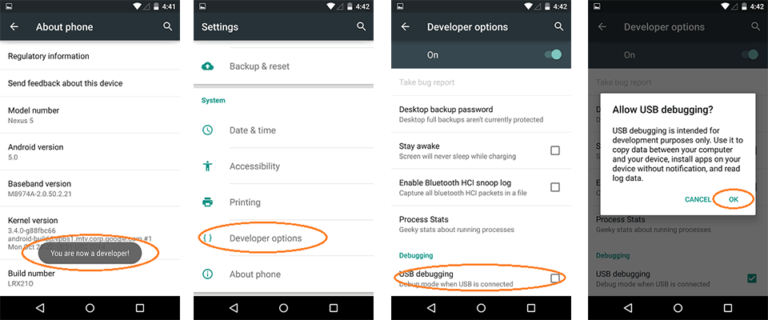
Lösung 2: Ändern Sie den USB-Verbindungsmodus
Wenn das Problem des USB-Debuggens immer noch ausgegraut ist, ändern Sie einfach den USB-Verbindungsmodus in den “Schnelleinstellungen”. Wählen Sie dort den Modus “MTP”, um die Dateien zu übertragen.
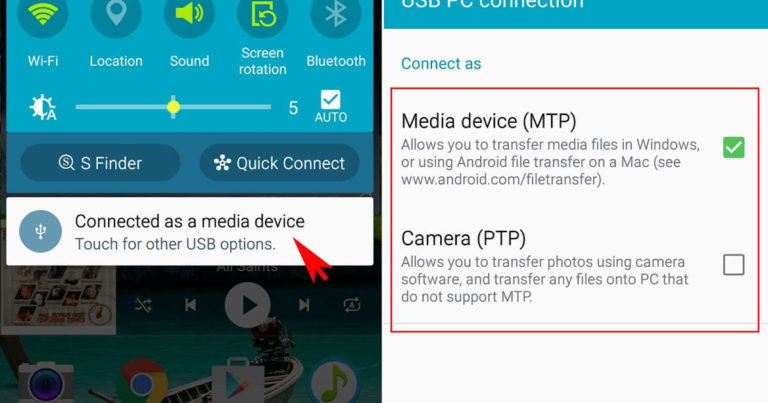
Das ist alles! Es sollte jetzt funktionieren.
Lösung 3: Wählen Sie den Standardmodus als Internetverbindung
Wenn Sie Ihr Smartphone mit Hilfe eines USB-Kabels an Ihren PC anschließen, versuchen Sie, den Standardmodus als Internetverbindung auszuwählen.
So wählen Sie den Standardmodus als Internetverbindung aus:
Gehen Sie zu Einstellungen> Konnektivität> Standardmodus> PC-Software.
Anschließend können Sie versuchen, den USB-Debugging-Modus zu aktivieren. Gehen Sie zu Einstellungen> Anwendungen> Entwicklung> USB-Debugging.
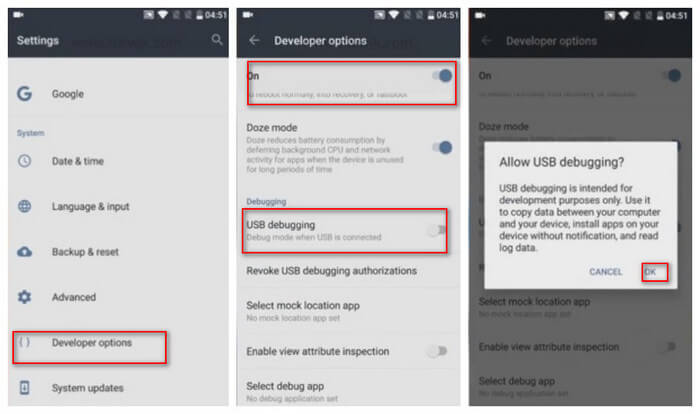
Das ist alles! Möglicherweise wird jetzt “USB-Debugging ist aktiviert“ angezeigt und der Auftrag ist abgeschlossen!
Lösung 4: Beheben des USB-Debuggings auf einem Gerät, auf dem KNOX ausgeführt wird (für Samsung)
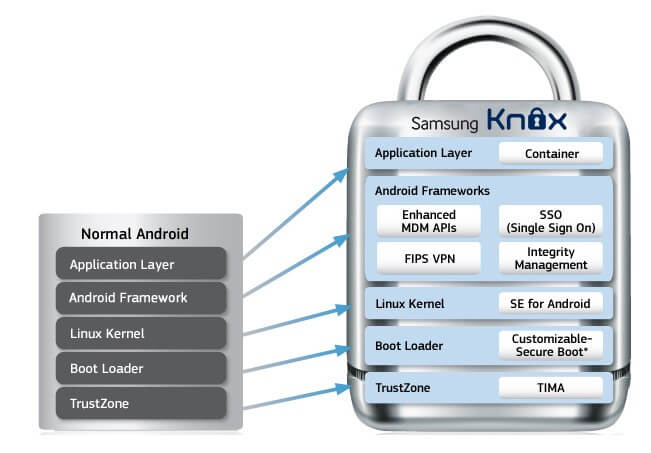
Viele Samsung-Smartphones haben My Knox auf ihrem Gerät installiert. Standardmäßig erlauben My Knox und KNOX Premium Benutzern nicht, das USB-Debugging auf einem Gerät zu aktivieren, wenn ein sicherer Container erstellt wird, wodurch das USB-Debugging ausgegraut wird.
Praktisches Szenario:
USB-Debugging ausgegraut? Hier ist der Grund
Ich habe heute zuvor versucht, eine Eclipse-App auf meinem Note 4 (SM-N910C) zu debuggen, und obwohl die Entwickleroptionen aktiviert waren, war die Option „USB-Debugging“ wie folgt ausgegraut:
Nach einigen Nachforschungen (und einigen Neustarts) habe ich den Schuldigen herausgefunden: My KNOX.
Ich bin einer der wenigen N4-Benutzer, die KNOX für das verwenden, was beabsichtigt ist, und ich habe My KNOX installiert und einen funktionierenden Container.
Laut Samsung:
Zitat:
Wenn Sie My KNOX verwenden, können Sie den USB-Debugging-Modus nicht aktivieren, während der Container installiert ist.
Wenn Sie also mit einem Galaxy S5, unserem Note 4, auf die gleichen Probleme stoßen und noch nicht herausgefunden haben, warum Sie das USB-Debugging nicht aktivieren können, müssen Sie wissen, dass dies ein Nachteil ist: Sie verwenden Ihr Telefon entweder für KNOX oder für Entwicklung, aber nicht beides.
Alternativ kann der IT-Administrator KNOX Premium den USB-Debugging-Modus über das Admin-Portal aktivieren:
- Wählen Sie Richtlinien> Mobil> Samsung KNOX-Geräteeinstellungen> Einschränkungseinstellungen> USB-Debugging zulassen auf Ja
- Und auf dem Gerät müssen Sie zu Einstellungen> Entwickleroption aktivieren> USB-Debugging aktivieren gehen.
Die Schritte können abhängig von der Android-Version variieren, wie unter Verwenden von Hardwaregeräten beschrieben.
Wenn auf Ihrem Gerät My Knox ausgeführt wird, können Sie den USB-Debugging-Modus nicht aktivieren, während der Container installiert ist.
Um dieses Problem zu beheben, müssen Sie Ihr Gerät als Root anmelden und “My Knox” deinstallieren (zum Deinstallieren von Open Knox gehen Sie zur Knox-Einstellungs-App, tippen Sie auf Weitere Informationen und dann auf Knox deinstallieren.). Danach können Sie den USB-Debugging-Modus aktivieren .
Wie So beheben Sie die für LG Smartphones ausgegraute USB-Debugging-Option
Schritt 1 – Vergewissern Sie sich, dass Ihr LG Smartphone nicht mit dem PC verbunden ist. Wenn es angeschlossen ist, trennen Sie es einfach vom Computer bzw. ziehen Sie den Stecker ab. Gehen Sie nun zu Einstellungen> Entwickleroptionen> Aktivieren Sie das Kontrollkästchen “USB-Debugging“, um es einzuschalten. Schließen Sie danach Ihr LG Smartphone mit Hilfe eines USB-Kabels an Ihren Computer an. Das sollte jetzt funktionieren.
Schritt 2 – Wenn Ihr Problem immer noch nicht behoben ist, gehen Sie zu “Einstellungen> Konnektivität> Standardmodus” und ändern Sie es in “PC-Software”. Danach verbinden Sie Ihr LG Smartphone mit Hilfe eines USB-Kabels mit Ihrem Computer und Sie werden sehen, dass das USB-Debugging aktiviert ist.
Fazit
Hoffe, die oben angegebenen Lösungen helfen Ihnen, das Problem zu lösen, dass das USB-Debugging nicht aktiviert werden kann.
Nun, ich habe versucht und es geschafft, die bestmöglichen Möglichkeiten zu finden, um das ausgegraute Problem mit der USB-Debugging-Option auf Ihrem Android-Gerät zu beheben.
Verwenden Sie daher die in diesem Blog vorgeschlagenen Lösungen ordnungsgemäß, damit Sie das ausgegraute USB-Debugging-Problem mühelos beseitigen können.
James Leak is a technology expert and lives in New York. Previously, he was working on Symbian OS and was trying to solve many issues related to it. From childhood, he was very much interested in technology field and loves to write blogs related to Android and other OS. So he maintained that and currently, James is working for de.androiddata-recovery.com where he contribute several articles about errors/issues or data loss situation related to Android. He keeps daily updates on news or rumors or what is happening in this new technology world. Apart from blogging, he loves to travel, play games and reading books.